Instalace ovladačů pro tiskárnu HP LaserJet PRO 400 M401DN
Chcete-li začít pracovat s tiskárnou, musíte nainstalovat příslušný software do počítače. Můžete to udělat několika jednoduchými způsoby.
Obsah
Instalace ovladačů pro zařízení HP LaserJet PRO 400 M401DN
Vzhledem k existenci několika účinných metod instalace ovladačů tiskárny byste měli zvážit každý z nich.
Metoda 1: Webové stránky výrobce zařízení
První možností použití je oficiální zdroj výrobce zařízení. Často je na webu vše potřebné pro konfiguraci tiskárny.
- Chcete-li začít, otevřete webové stránky výrobce .
- Poté přesuňte kurzor na sekci "Podpora" umístěnou v horní části a vyberte možnost "Programy a ovladače" .
- V novém okně musíte nejprve zadat model zařízení -
HP LaserJet PRO 400 M401DN- a poté kliknout na tlačítko "Hledat" . - Na základě výsledků vyhledávání se zobrazí stránka s požadovaným modelem. Před stahováním ovladačů musí uživatel vybrat požadovaný operační systém (pokud nebyl automaticky rozpoznán) a klepněte na tlačítko "Změnit" .
- Potom přejděte na stránku a klikněte na "Driver - instalační software zařízení" . Mezi dostupnými stahovacími programy vyberte software a ovladače tiskárny HP LaserJet Pro 400 a klepněte na tlačítko Stáhnout .
- Počkejte, dokud není stahování dokončeno a spusťte výsledný soubor.
- Spuštěný program zobrazí seznam nainstalovaného softwaru. Uživatel by měl kliknout na tlačítko "Další" .
- Poté se zobrazí okno s textem licenční smlouvy. Pokud chcete, můžete si je přečíst, poté zaškrtněte políčko "Akceptuji podmínky instalace" a klikněte na tlačítko "Další" .
- Program začne instalovat ovladače. Pokud tiskárna nebyla dříve připojena k zařízení, zobrazí se odpovídající okno. Po připojení zařízení zmizí a instalace bude provedena v normálním režimu.
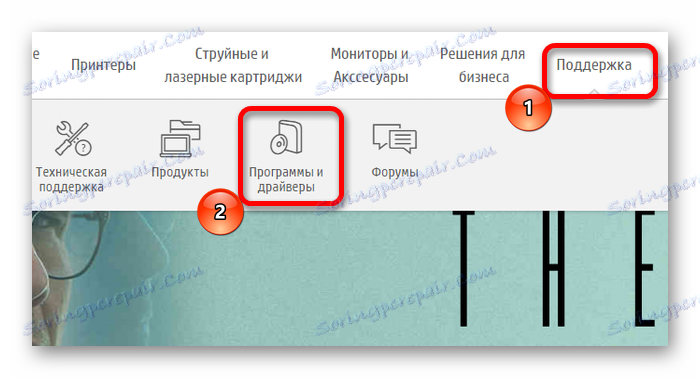
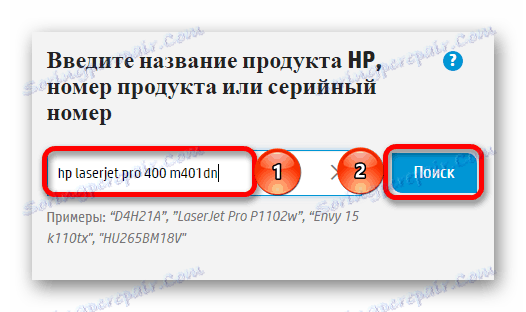

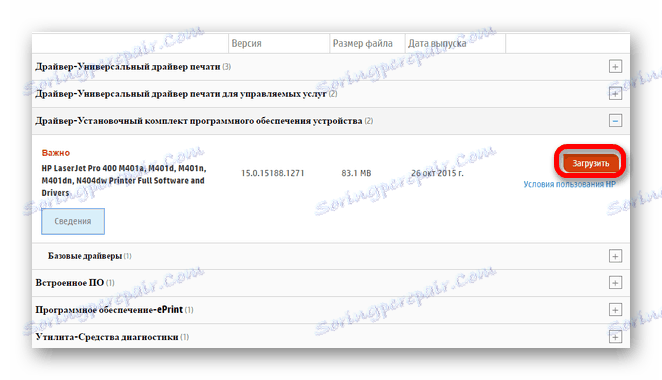
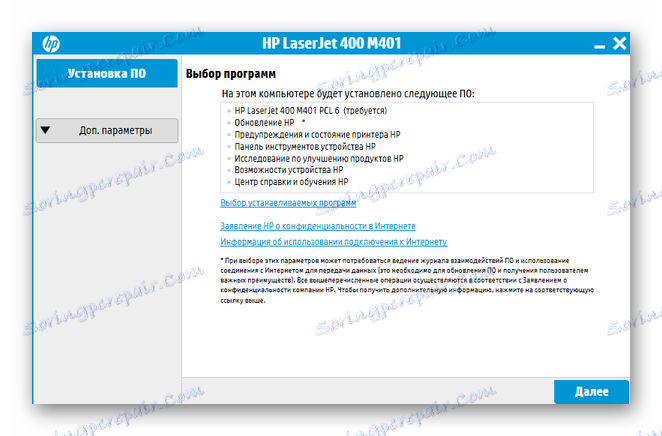

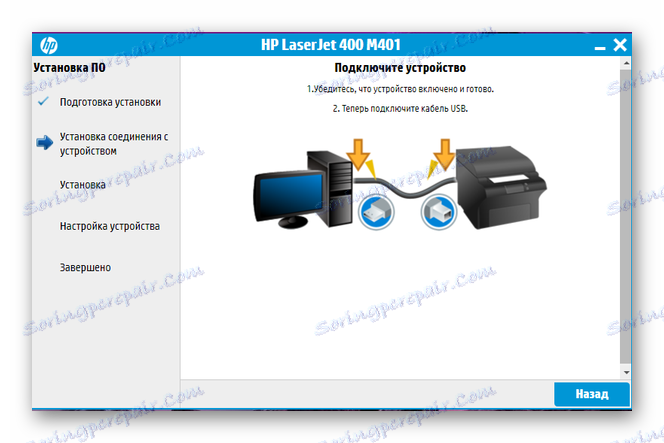
Metoda 2: Software třetí strany
Jako jinou možnost instalace ovladačů můžete zvážit specializovaný software. Ve srovnání s programem popsaným výše není zaměřen výhradně na určitou tiskárnu od určitého výrobce. Pohodlí tohoto softwaru je možnost instalovat ovladače pro všechna zařízení připojená k počítači. Existuje mnoho takových programů, z nichž nejlepší jsou obsaženy v samostatném článku:
Přečtěte si více: Univerzální software pro instalaci ovladačů

Není nadbytečné zvážit proces instalace ovladače tiskárny jako příklad určitého programu - Ovladač řidiče . To je docela populární mezi uživateli kvůli uživatelsky příjemnému rozhraní a velké databázi ovladačů. Instalace ovladačů, které se používají, se provádí následovně:
- Chcete-li začít, uživatel bude muset stáhnout a spustit instalační soubor. Zobrazené okno obsahuje jedno tlačítko nazvané "Přijmout a nainstalovat". Kliknutím na něj souhlasíte s licenční smlouvou a počátkem instalace softwaru.
- Po instalaci program spustí skenování zařízení a nainstalovaných ovladačů.
- Po dokončení postupu zadejte model tiskárny do horního vyhledávacího pole, pro které jsou požadovány ovladače.
- Na základě výsledků vyhledávání bude nalezeno potřebné zařízení a bude nutné pouze držet tlačítko "Update" .
- V případě úspěšné instalace před sekcí "Tiskárna" v obecném seznamu zařízení se objeví příslušná indikace, která vás informuje, že je nainstalována nejnovější verze ovladače.
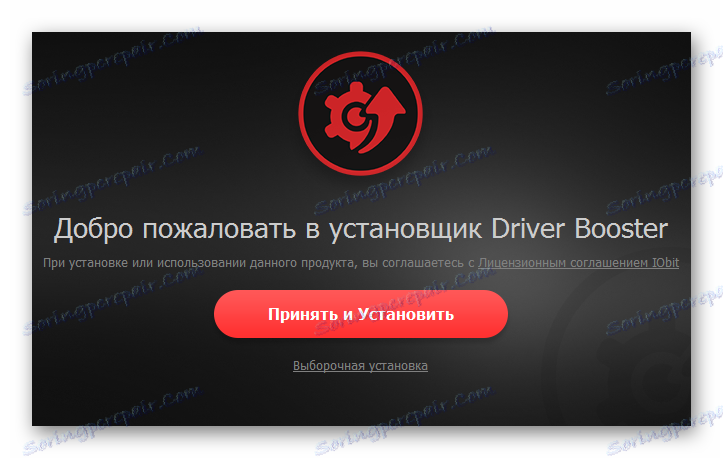
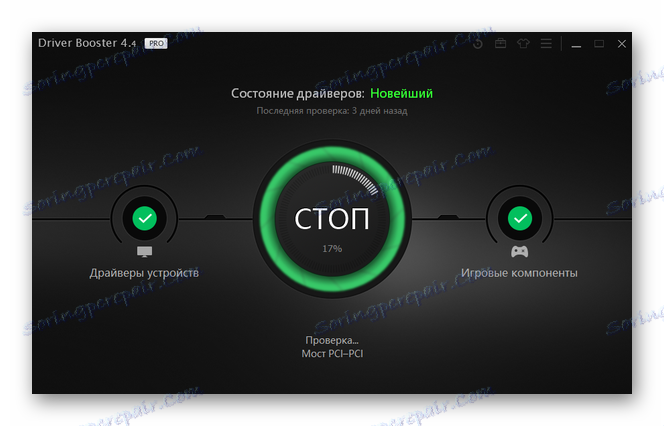
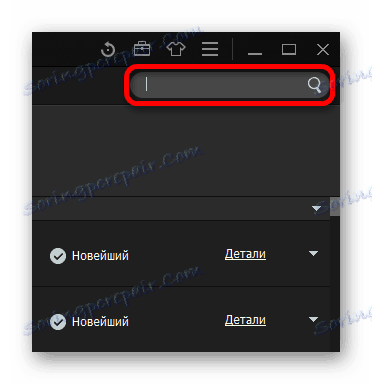
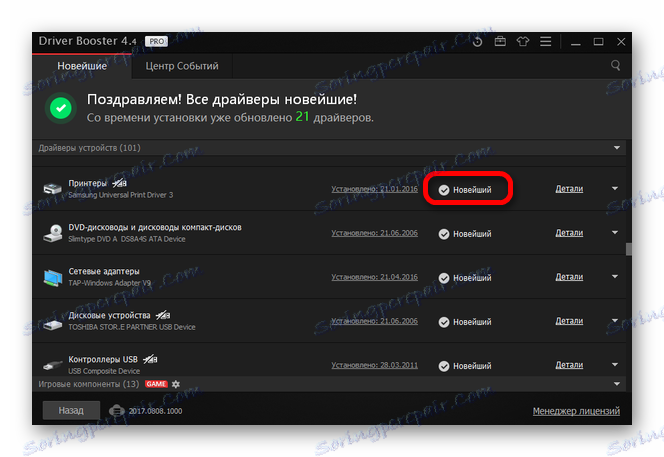
Metoda 3: Identifikátor tiskárny
Tato volba pro instalaci ovladačů je méně náročná než ta, která byla uvedena výše, ale může být velmi efektivní v případech, kdy standardní nástroje nejsou účinné. Abyste mohli tuto metodu použít, uživatel bude nejdříve znát ID hardwaru prostřednictvím "Správce zařízení" . Výsledky je třeba zkopírovat a zadat na jednu ze specializovaných stránek. Na základě výsledků vyhledávání se najednou zobrazí několik variant ovladačů pro různé verze operačního systému. Pro zařízení HP LaserJet PRO 400 M401DN je třeba zadat následující údaje:
USBPRINTHewlett-PackardHP

Přečtěte si více: Jak najít ovladač pomocí ID zařízení
Metoda 4: Funkce systému
Konečnou možností bude použití systémových nástrojů. Tato volba je méně účinná než všechny ostatní, ale může být použita v případě, že uživatel nemá přístup k prostředkům třetích stran.
- Nejprve otevřete ovládací panel , který je k dispozici v nabídce "Start" .
- Otevřete okno "Zobrazit zařízení a tiskárny" , která se nachází v části "Hardwarová a zvuková zařízení" .
- V novém okně klikněte na tlačítko Přidat tiskárnu .
- Zařízení bude naskenováno. V případě, že je tiskárna detekována (musíte ji nejdříve připojit k počítači), jednoduše klikněte na ni a pak klikněte na "Install" . V opačném případě klepněte na tlačítko Požadovaná tiskárna není v seznamu .
- Mezi zobrazené položky vyberte možnost "Přidat místní nebo síťovou tiskárnu" . Pak klikněte na tlačítko "Další" .
- V případě potřeby vyberte port, ke kterému je zařízení připojeno, a klikněte na tlačítko "Další" .
- Poté najděte požadovanou tiskárnu. V prvním seznamu vyberte výrobce a ve druhém vyberte požadovaný model.
- V případě potřeby může uživatel zadat nový název tiskárny. Chcete-li pokračovat, klikněte na tlačítko "Další" .
- Posledním krokem před instalací je konfigurace veřejného přístupu. Uživatel může udělit přístup k zařízení nebo ji omezit. Nakonec klepněte na tlačítko "Další" a počkejte, dokud nebude procedura dokončena.
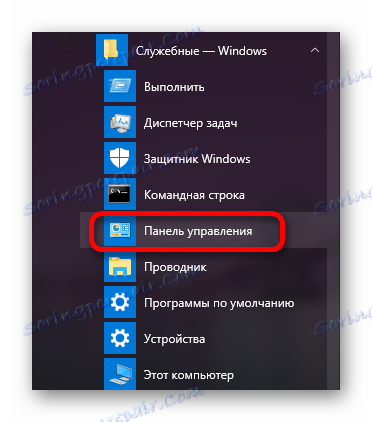
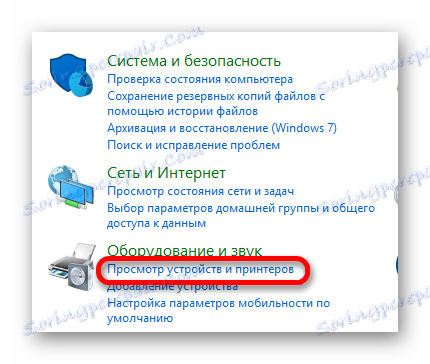
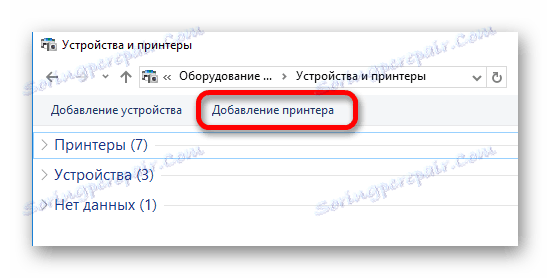
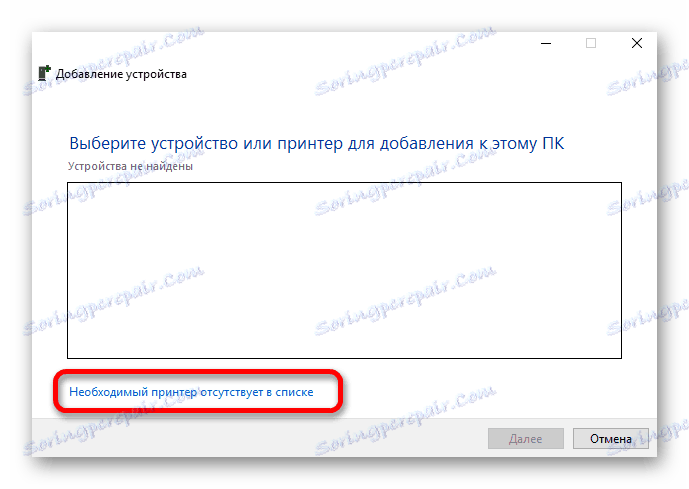
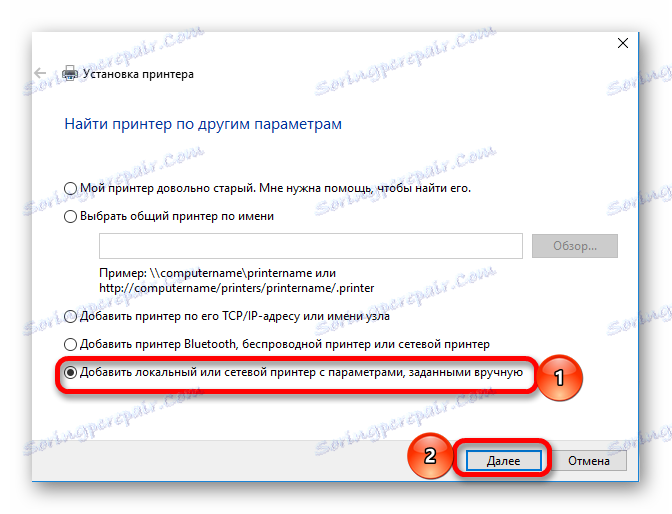
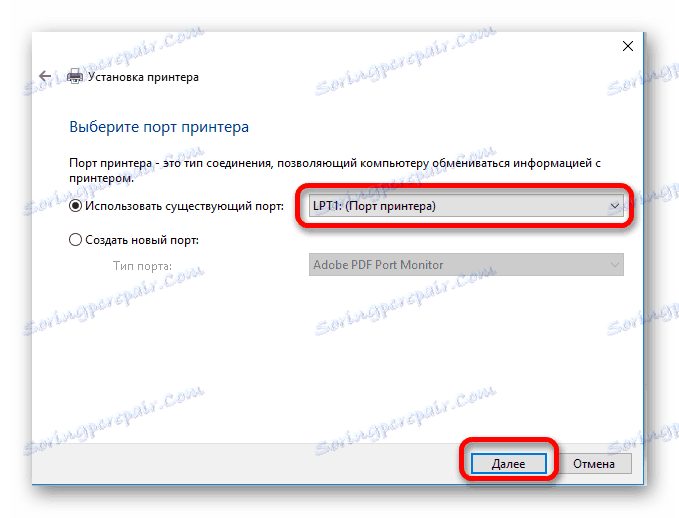
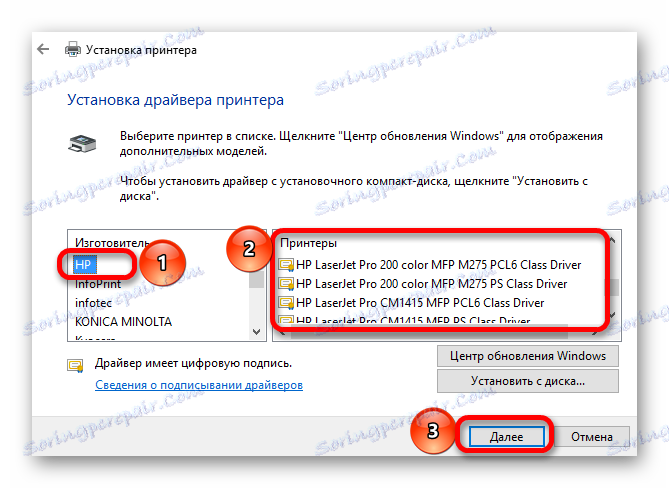
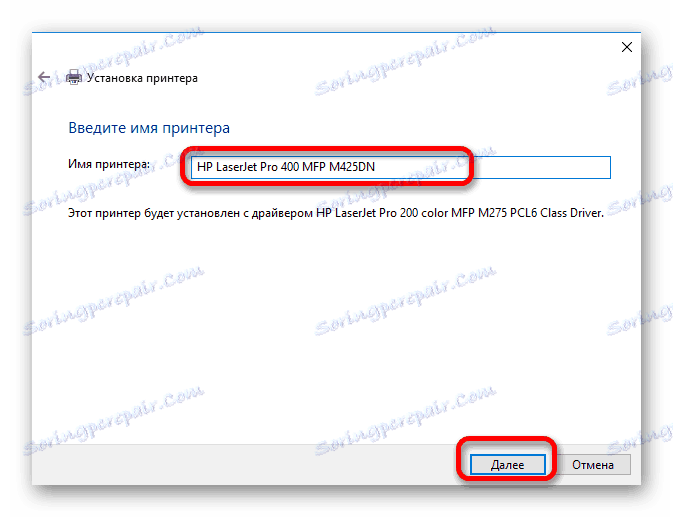
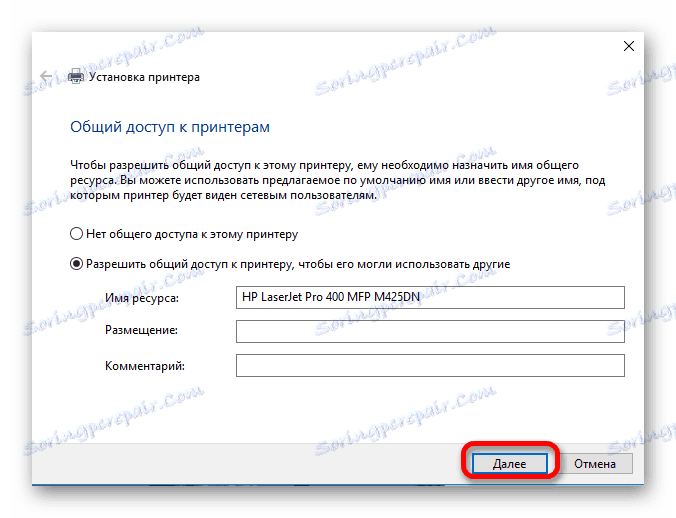
Celý proces instalace ovladače tiskárny trvá jen krátkou dobu pro uživatele. V takovém případě byste měli vzít v úvahu složitost určité instalace a nejprve použít ty, které se zdají být nejjednodušší.
